વિકાસ કરવા માટેના એક શ્રેષ્ઠ સંપાદક .નેટ વિઝ્યુઅલ સ્ટુડિયો કોડ છે, જેમાં જાવા, પીએચપી, એચટીએમએલ, જાવાસ્ક્રિપ્ટ અને સી ++ જેવી અન્ય તકનીકો સાથે સુસંગતતા પણ છે. આ સાધન, જે લાંબા સમયથી માલિકીનું હતું, તે થોડા મહિના પહેલા એમઆઈટી લાઇસન્સ હેઠળ બહાર પાડવામાં આવ્યું હતું, તેમાં પણ સુધારણા કરવામાં આવી છે જેથી તેનું લિનક્સ સાથે સારું એકીકરણ થઈ શકે.
નીચે આપેલ ટ્યુટોરીયલ, ઝડપથી અને સરળતાથી લિનક્સ પર વિઝ્યુઅલ સ્ટુડિયો કોડ ઇન્સ્ટોલ કરવામાં અમને મદદ કરશે. પગલાં ટૂલની officialફિશિયલ માર્ગદર્શિકા પર આધારિત છે, તેથી તેમને કોઈ પણ પ્રકારની સમસ્યા .ભી કરવી જોઈએ નહીં.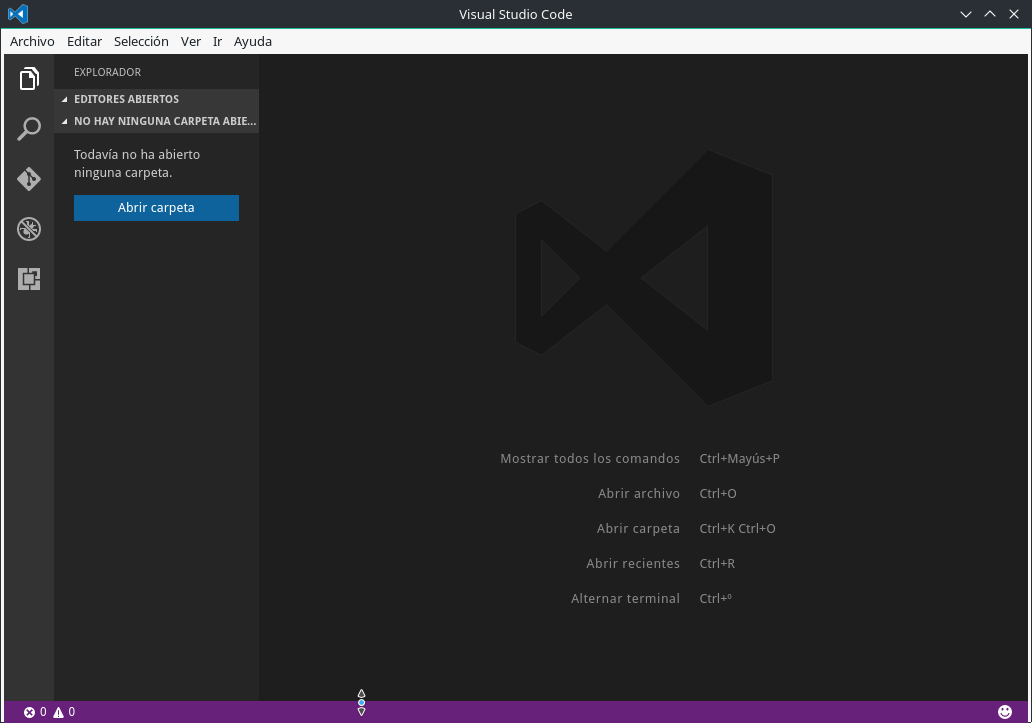
એવી ભલામણ કરવામાં આવે છે કે વપરાશકર્તાઓએલાવ દ્વારા લખાયેલ લેખ વાંચો, જ્યાં તે અમારી સાથે વાત કરે છે, જ્યારે હતો ત્યારે તેની છાપ આપે છે વિઝ્યુઅલ સ્ટુડિયો કોડનું પરીક્ષણ
વિઝ્યુઅલ સ્ટુડિયો કોડ શું છે?
વિઝ્યુઅલ સ્ટુડિયો કોડ (ઉર્ફે વીએસકોડ) એ છે કોડ સંપાદક જે એમઆઈટી લાઇસેંસ હેઠળ પ્રકાશિત થાય છે, જે સમાન સંભવિત અન્ય સાધનોની તુલનામાં ખૂબ સરસ ઇન્ટરફેસ, બહુવિધ કાર્યો અને મહાન પ્રદર્શન ધરાવે છે.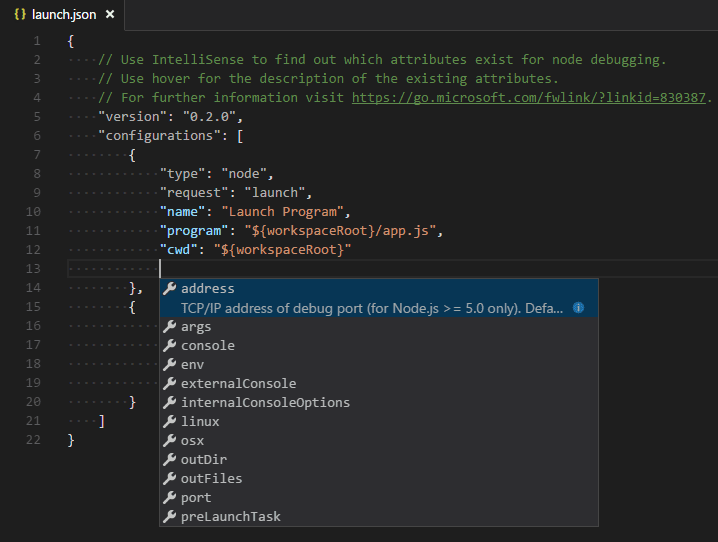
સાધન એક આધાર આપે છે ઘણી બધી ભાષાઓ જે તે સિન્ટેક્સ હાઇલાઇટિંગ પ્રદાન કરે છે, આ સહિત: બેચ, સી ++, બંધ, કોફી સ્ક્રિપ્ટ, ડોકરફાઇલ, એફ #, ગો, જેડ, જાવા, હેન્ડલબાર્સ, ઇની, લુઆ, મેકફાઇલ, માર્કડાઉન, ઉદ્દેશ-સી, પર્લ, PHP, પાવરશેલ, પાયથોન, આર, રેઝર, રૂબી, એસક્યુએલ, વિઝ્યુઅલ બેઝિક, XML. આ ઉપરાંત, તેમાં સ્વતomપૂર્ણતા છે સીએસએસ, HTML, જાવાસ્ક્રિપ્ટ, JSON, ઓછી, સાસ અને રિફેક્ટરિંગ માટે C# y ટાઇપસ્ક્રિપ્ટ.
બ્રુનો મદિના એક રસપ્રદ વિડિઓ બનાવી છે જ્યાં તે તેના મુખ્ય કારણો વિશે સમજાવે છે વિઝ્યુઅલ સ્ટુડિયો કોડ કોઈપણ operatingપરેટિંગ સિસ્ટમ પર પ્રોજેક્ટ્સ વિકસાવવા માટે તે એક સરસ સમાધાન છે.
લિનક્સ પર વિઝ્યુઅલ સ્ટુડિયો કોડ ઇન્સ્ટોલ કરો
વિઝ્યુઅલ સ્ટુડિયો કોડ ડેવલપમેન્ટ ટીમ હમણાં હમણાં કામ કરી રહી છે, જે તેની સાથે લિનક્સ સાથે ટૂલનું સારું એકીકરણ લાવી રહ્યું છે, તેઓએ પેકેજો પણ બનાવ્યાં છે અને ટ્યુટોરિયલ્સ વિઝ્યુઅલ સ્ટુડિયો કોડ ઇન્સ્ટોલ કરવાની સુવિધા માટે.
તમારી પસંદીદા વિતરણ મુજબ તમે ટૂલનો આનંદ માણવા માટે નીચેની સૂચનાઓનું પાલન કરી શકો છો
ડેબિયન, ઉબુન્ટુ અને ડેરિવેટિવ્ઝ પર વિઝ્યુઅલ સ્ટુડિયો કોડ ઇન્સ્ટોલ કરો.
ડેબિયન, ઉબુન્ટુ અને ડેરિવેટિવ્ઝમાં, ટૂલને ઇન્સ્ટોલ કરવા માટે આપણે નીચેની આદેશો ચલાવવી આવશ્યક છે:
curl https://packages.microsoft.com/keys/microsoft.asc | gpg --dearmor > microsoft.gpg && \
sudo mv microsoft.gpg /etc/apt/trusted.gpg.d/microsoft.gpg && \
sudo sh -c 'echo "deb [arch=amd64] https://packages.microsoft.com/repos/vscode stable main" > /etc/apt/sources.list.d/vscode.list' && \
sudo apt-get update && \
sudo apt install code code-insiders
RHEL, Fedora, CentOS અને ડેરિવેટિવ્ઝ પર વિઝ્યુઅલ સ્ટુડિયો કોડ ઇન્સ્ટોલ કરો
આરએચઇકે, ફેડોરા, સેન્ટોસ અને ડેરિવેટિવ્ઝ પણ આભાર સ્થાપિત કરવા માટે સરળ છે. આ ઇન્સ્ટોલેશન ફક્ત 64 બિટ આર્કિટેક્ચર માટે જ કામ કરશે.
sudo rpm --import https://packages.microsoft.com/keys/microsoft.asc
sudo sh -c 'echo -e "[code]\nname=Visual Studio Code\nbaseurl=https://packages.microsoft.com/yumrepos/vscode\nenabled=1\ngpgcheck=1\ngpgkey=https://packages.microsoft.com/keys/microsoft.asc" > /etc/yum.repos.d/vscode.repo'
yum check-update
sudo yum install code
ઓપનસુઝ, એસએલઇ અને ડેરિવેટિવ્ઝ પર વિઝ્યુઅલ સ્ટુડિયો કોડ ઇન્સ્ટોલ કરો
અમે ઝિપર સાથે ઓપનસુઝ અને ડેરિવેટિવ્ઝમાં વિઝ્યુઅલ સ્ટુડિયો કોડ ઇન્સ્ટોલ કરી શકીએ છીએ, આ માટે આપણે નીચેના પગલાંને અનુસરવું જોઈએ:
sudo rpm --import https://packages.microsoft.com/keys/microsoft.asc
sudo sh -c 'echo -e "[code]\nname=Visual Studio Code\nbaseurl=https://packages.microsoft.com/yumrepos/vscode\nenabled=1\ntype=rpm-md\ngpgcheck=1\ngpgkey=https://packages.microsoft.com/keys/microsoft.asc" > /etc/zypp/repos.d/vscode.repo'
sudo zypper refresh
sudo zypper install code
આર્ક લિનક્સ અને ડેરિવેટિવ્ઝ પર વિઝ્યુઅલ સ્ટુડિયો કોડ ઇન્સ્ટોલ કરો
આપણામાંના જેઓ આર્ક લિનક્સ (અથવા તેના પ્રકાર) ની મજા લે છે, તે સરળતાથી કન્સોલ ખોલવા માટે અને નીચેનો આદેશ ચલાવવા માટે, yaourt સાથે વિઝ્યુઅલ સ્ટુડિયો કોડ સરળતાથી સ્થાપિત કરી શકો છો:
yaourt -S visual-studio-code
જેન્ટુ પર:
મારો ઓવરલે ઉમેરો:
સામાન્ય વ્યક્તિ - જ્યોર્જિયો
અને પછીથી:
વિઝ્યુઅલ-સ્ટુડિયો કોડ ઉભરી
😀
જેન્ટો ડિયર માટે તમારા ઇન્સ્ટોલેશન માટે ખૂબ ખૂબ આભાર
તેમાં મારી જરૂર છે તે બધું છે અને તે તદ્દન સ્થિર છે, અન્ય સંપાદકોથી ધ્યાન ખેંચ્યા વિના, પરંતુ હજી સુધી મને કોઈ સમસ્યા થઈ નથી.
ખૂબ જ સારો લેખ. જો કે, જે સંપાદક પાસે છે તે સુસંગતતા છે, સુસંગતતા નથી.
મેં તેને ઇન્સ્ટોલ કર્યું છે પરંતુ તે મને php સાથે કામ કરવા દેશે નહીં, તે મને php એક્ઝેક્યુટેબલ પાથ માટે પૂછે છે, હું તેને ગોઠવે છે પણ તે કંઈપણ જાણવા માંગતો નથી! હું એલિમેન્ટરી લોકી પર ઝામપ્પનો ઉપયોગ કરું છું
ખૂબ જ સારું, પણ મને ઉબુન્ટુ 09 માં પીએચપી એક્ઝેક્યુટેબલ પાથ સાથે ક્રિસ્ટિએન્ક16 ની સમસ્યા છે.
મેં પહેલો પ્રયાસ કર્યો ત્યારથી હવે હું AntiX linux સાથે છું અને વિઝ્યુઅલ સ્ટુડિયો કોડ સરસ કામ કરે છે, સત્તાવાર પૃષ્ઠ પરથી પણ મેં .deb ડાઉનલોડ કર્યું છે મેં તેને ટર્મિનલ દ્વારા ઇન્સ્ટોલ કર્યું છે અને તે તે જ રીતે કાર્ય કરે છે જે તમે બીજા ટ્યુટોરીયલમાં કર્યું છે, સત્ય તમારું પૃષ્ઠ મને ઘણું બચાવી રહ્યું છે Desde Linux તેથી જ મેં નોંધણી કરાવી છે હાહા, શુભેચ્છાઓ!
આ ભયાનક છે, તેઓ ઇચ્છે છે કે નવા વિકાસકર્તાઓ તેમના ઉત્પાદનોનો ઉપયોગ કરે જેથી મફત સ softwareફ્ટવેર ટૂલ્સ મરી જાય અને વિઝ્યુઅલ સ્ટુડિયોવાળી વિંડોમાં વિકાસ થાય. શું તે તમને ભાન નથી !!!! ???
હું ભલામણ કરું છું કે તમે કેડેલ્ફ અથવા કોડેલિટ અથવા કોડબ્લોક્સ અથવા ગ્રહણ સીડીટી અજમાવો. પ્રથમ ત્રણ વિતરણ સાથે એકીકૃત છે અને વધુ સારા છે !!!